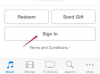Du kan ændre din iPhone-urvisning.
Billedkredit: Morsa Images/DigitalVision/GettyImages
iPhone-urets stil og indstillinger er noget stive, men der findes flere muligheder for enkle justeringer. Muligheden for at ændre klokkeslættet baseret på forskellige tidszoner og det format, klokkeslættet vises i, er almindelige ønsker blandt iPhone-brugere. Derudover kan justeringer af låseskærmens visning påvirke uret på den specifikke skærm.
Juster tidszoneindstillinger
Urindstillingerne fokuserer på tidszoner og format. Tidszoner justeres automatisk som standard, medmindre de er indstillet til en manuel tidszonejustering. Det er ikke almindeligt at bruge de manuelle indstillinger, men nogle brugere foretrækker at bevare deres hjemmetidszone, mens de rejser. Det fungerer godt som et referencepunkt, især når du krydser flere tidszoner, mens du deltager i virtuelle møder og foretager planlagte opkald.
Dagens video
Automatisk vs. Manuelle tidszoneindstillinger
Manuelle tidszoneindstillinger forenkler planlægning og tidsregistrering i erhvervslivet. Det er nemt at skifte til manuel. Begynd med at trykke
Indstillinger på iPhone-startskærmen efterfulgt af Generel og Dato tid. Denne menu tilbyder kontroller til de primære indstillinger for urvisningen. Menuen indeholder kun et begrænset antal funktioner, hvor brugerne kan justere urfunktionerne.Hvis skyderen ved siden af Indstil automatisk er i positionen Til, er denne funktion indstillet til automatisk, og tidszonen ændrer dato og klokkeslæt, når du rejser gennem forskellige zoner. Tryk på for at fjerne de automatiske ændringer Indstil automatisk skyderen til Off-positionen. Indtast derefter en by i tidszonesøgeområdet for at indstille hjemmetidszonen. Telefonen viser nu denne tidszone på alle tidspunkter uanset den faktiske geografiske placering af iPhone.
iPhone urindstillinger
Den anden store indstilling, der skal justeres, er tidsformatet. Som standard vises tiden på iPhone ved hjælp af 12-timers urformatet; klokken viser 12:00 ved middagstid og igen ved midnat. 24-timers urformatet viser 12:00 ved middagstid og 24:00 ved midnat. Dette 24-timers format omtales ofte som militærtid.
Militærtidsformatering bruges ofte i jobindstillinger til at spore specifikke aktiviteter på et 24-timers ur. Mange virksomheder bruger dette format til at spore referater i møder. Det forhindrer fejl ved sporing af hændelser og tidssekvenser, der opstår i løbet af formiddagen og om eftermiddagen, og fjerner samtidig behovet for disse etiketter.
Få adgang til menuen ved at trykke på Indstillinger, derefter Generel og Dato tid, som er den samme menu, der bruges til at justere tidszoneindstillingerne. Tryk på 24-timers tid skifte til On-positionen for at bruge denne type tidsindstilling. Lad kontakten være i slukket position for at forblive på 12-timers tidsformatering. Når du har foretaget ændringen, skal du afslutte skærmen, og de nye indstillinger træder i kraft.
Låseskærm
Låseskærmen viser som standard dag, dato og klokkeslæt. Denne visning er permanent, men du kan ændre tapetet for at påvirke synligheden. Det er også muligt at ændre den tid, der kræves for at skifte fra en live-skærm til låseskærm.
Ændring af tapet kan forbedre eller mørkere tidsvisningen på låseskærmen afhængigt af den valgte tapetstil. Tryk på for at foretage denne ændring Indstillinger efterfulgt af Tapet. Se mulighederne, og vælg et yndlingsdesign eller et foto gemt i dit galleri. Tryk på Sæt og vælg at indstille det nye tapet på låseskærmen, startskærmen eller begge dele baseret på personlige præferencer, og tjek skærmen for at sikre, at stylingen ser godt ud.
For at justere den tid, der kræves for at åbne en låseskærm, når telefonen ikke er i brug, skal du gå til Indstillinger og tryk Display og lysstyrke. Vælge Autolås og vælg et bestemt tidsrum fra listen. Valgmulighederne spænder fra 30 sekunder til Aldrig, hvilket giver mulighed for kontrol over, hvornår låseskærmens klokkeslæt og dato vises, mens telefonen ikke bruges.